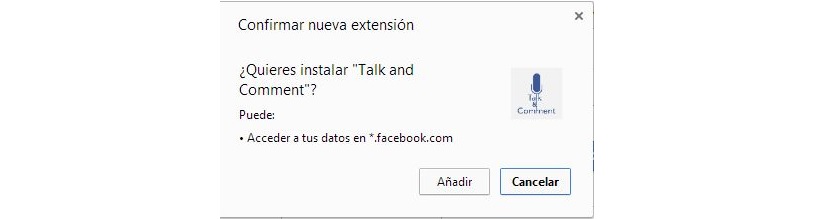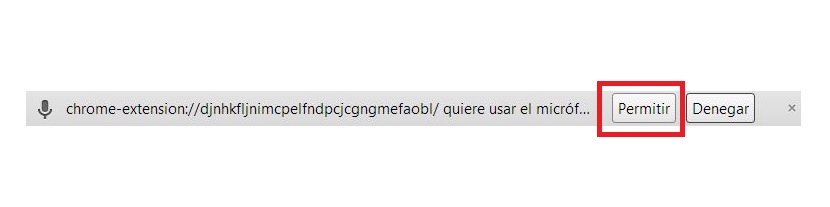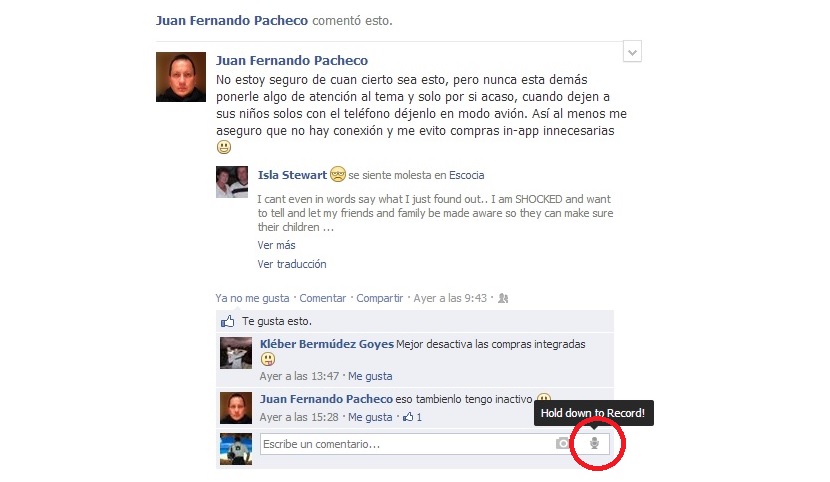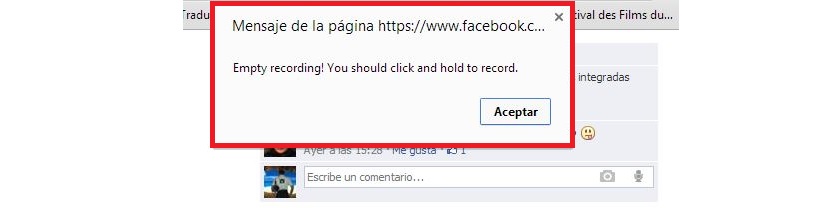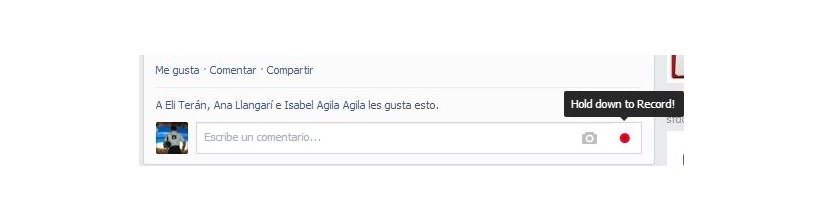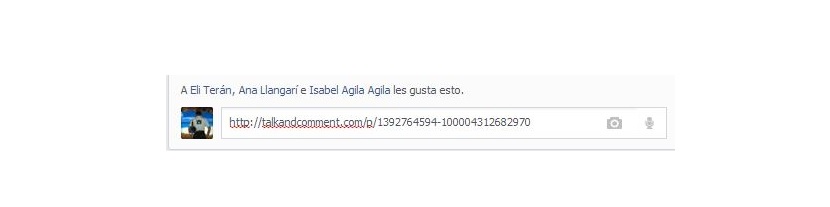Una de las mayores actividades que se pueden llegar a admirar en la red social de Facebook, son los comentarios, mismos que abundan dependiendo del tema que se haya publicado en un muro específico. Los mensajes que admiraremos allí son convencionales, es decir, que han tenido que ser escritos mediante el teclado.
Pero ¿hay la posibilidad de dejar mensajes de voz como lo hacemos en nuestro teléfono móvil? Claro que estamos hablando de 2 entornos completamente diferentes, ya que al haber mencionado al teléfono móvil no estamos haciendo referencia a la aplicación de Facebook para este tipo de dispositivos, sino más bien, a los mensajes de voz que se suelen dejar en su buzón cuando alguien no se encuentra disponible para contestar. Ahora bien, si utilizamos a Google Chrome con uno de sus complementos, en lugar de escribir un mensaje en los que comentarios podríamos llegar a dejar una grabación nuestra con el micrófono del ordenador.
Configurando a Google Chrome para mensajes de voz en Facebook
Los mensajes de voz que tendremos la posibilidad de dejar en un perfil cualquiera de Facebook, podrán ser colocados únicamente en el área de los comentarios; esto quiere decir, que si vamos a realizar una nueva publicación en nuestro perfil personal, el icono del micrófono simplemente no aparecerá; dada esta aplicación, a continuación te sugerimos realizar los siguientes pasos para que puedas llegar a incorporar esta función en Google Chrome:
- Ejecutamos al navegador de Google Chrome.
- Nos dirigimos hacia el enlace del complemento ubicado en la parte final de este artículo.
- Hacemos clic en el botón de «Añadir» para que el complemento que activado en el navegador de Google Chrome.
- Ahora hacemos clic en el botón de «Permitir» de la barra de notificación para autorizar el uso del micrófono en el navegador.
Estos son los únicos pasos que deberíamos de seguir para que nuestro micrófono quede completamente configurado al navegador de Google Chrome y con ello, tengamos la posibilidad de grabar pequeños segmentos de audio, para que queden registrados como mensajes de voz en el comentario de cualquier publicación que nosotros deseemos. Ahora bien, hay unos cuantos trucos que deberíamos de conocer a la hora de utilizar esta nueva función que hemos incorporado tanto en el navegador como en la red social de Facebook.
Trucos para trabajar con los mensajes de voz en Facebook
Para poder descubrir unos cuantos trucos que deberemos conocer a la hora de intentar dejar mensajes grabados de voz en algún comentario de Facebook, deberemos dirigirnos hacia cualquier tipo de publicación que sea de nuestro agrado, ello únicamente con el objetivo de probar esta función.
En la imagen que hemos colocado anteriormente ya tendremos la posibilidad de admirar al icono de micrófono; allí (en inglés) se nos dice que debemos utilizar dicho botón para empezar a grabar.
Si hacemos un sólo clic en dicho icono nos aparecerá una ventana de advertencia indicándonos, que hemos procedido mal.
Lo que debemos hacer en realidad, es tener presionado al icono del micrófono, con lo que el mismo cambiará de color hacia un punto rojo, lo cual nos está indicando que el micrófono está activado y grabando todo lo que en ese momento que estemos hablando.
Cuando ya soltemos el icono (o mejor dicho, dejemos de presionarlo con el puntero del ratón) aparecerá un pequeño enlace URL; el mismo corresponde a nuestra grabación, aunque guardada en los servidores del desarrollador de este complemento para Google Chrome.
Solamente tendremos que presionar la tecla de Enter para que el mensaje quede guardado en el área de los comentarios de una publicación específica. Quienes lleguen a revisar este comentario, podrán ver a un icono con la forma de una flecha apuntando hacia la derecha, la cual simplemente esta indicando que al hacerle clic, se podrá escuchar el mensaje que hayamos dejado. Cabe mencionar, que otros usuarios deberían de instalar el plugin para poder escuchar el mensaje; cuando ellos hagan clic en el icono de la reproducción del audio, automáticamente serán direccionados hacia la web del desarrollador de esta herramienta.
Descarga – Complemento para Chrome